使用HTTP头为Web站点会话身份验证创建登录
使用HTTP标头验证扫描引擎时,请确保在保存该站点的此ID的时间之间有效,并且在开始扫描时,会话ID标题有效。有关会话ID标题的详细信息,请咨询Web管理员。
并非每个网站都支持库克西的存储,因此在使用此方法之前,验证目标网站是否可以验证头部身份验证是否有帮助。验证涉及从目标网站导出cookie值。此任务可用各种工具。例如,如果您使用Firefox作为浏览器,则可以安装Cookie Exporter,Cookie Importer和Firebug Addons。以下步骤将Firefox作为插图的浏览器结合在一起:
- 安装Cookie Exporter,Cookie Importer和Firebug后,重新启动Firefox并启用Cookie。
- 登录目标网站。
- 从Firefox工具菜单,选择出口饼干...并将导出的cookie保存到.txt文件。

- 打开.txt文件并删除除会话cookie外的所有内容,因为您需要这些会话cookie进行身份验证。一个头文件定义凭据,另一个头文件定义会话。保存更新后的文件。
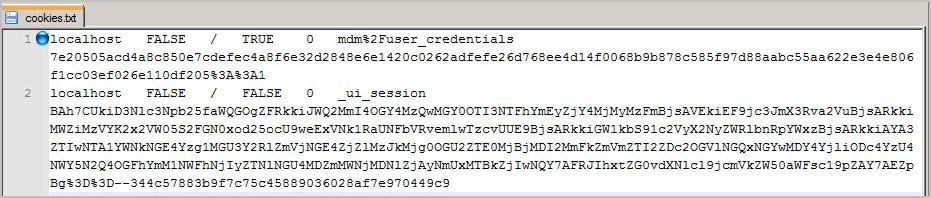
- 重新启动浏览器并清除浏览器历史记录。
- 从Firefox工具菜单,选择导入cookie ...Firefox会显示一条消息,提示导入了两个cookie。
- 导航到目标网站。如果可以进行标题身份验证,您将绕过登录页面,您将立即进行身份验证。
验证可以进行验证验证后,启动HTTP标头配置:
如果您想在配置新站点时配置HTTP头信息,请单击创建网站按钮在家页。或点击创建页面顶部的选项卡然后选择网站从下拉列表中。
如果要为现有站点配置HTTP标头,请单击该网站编辑图标在网站表上的家页。
- 单击身份验证标签在网站配置中。
- 点击添加Web身份验证。
- 在里面添加Web应用程序身份验证形式,选择HTTP标题从类型下拉列表。
- 输入新标题设置的名称。
- 在里面基础网址文本框,输入目标网站中所有路径的主要地址开始。
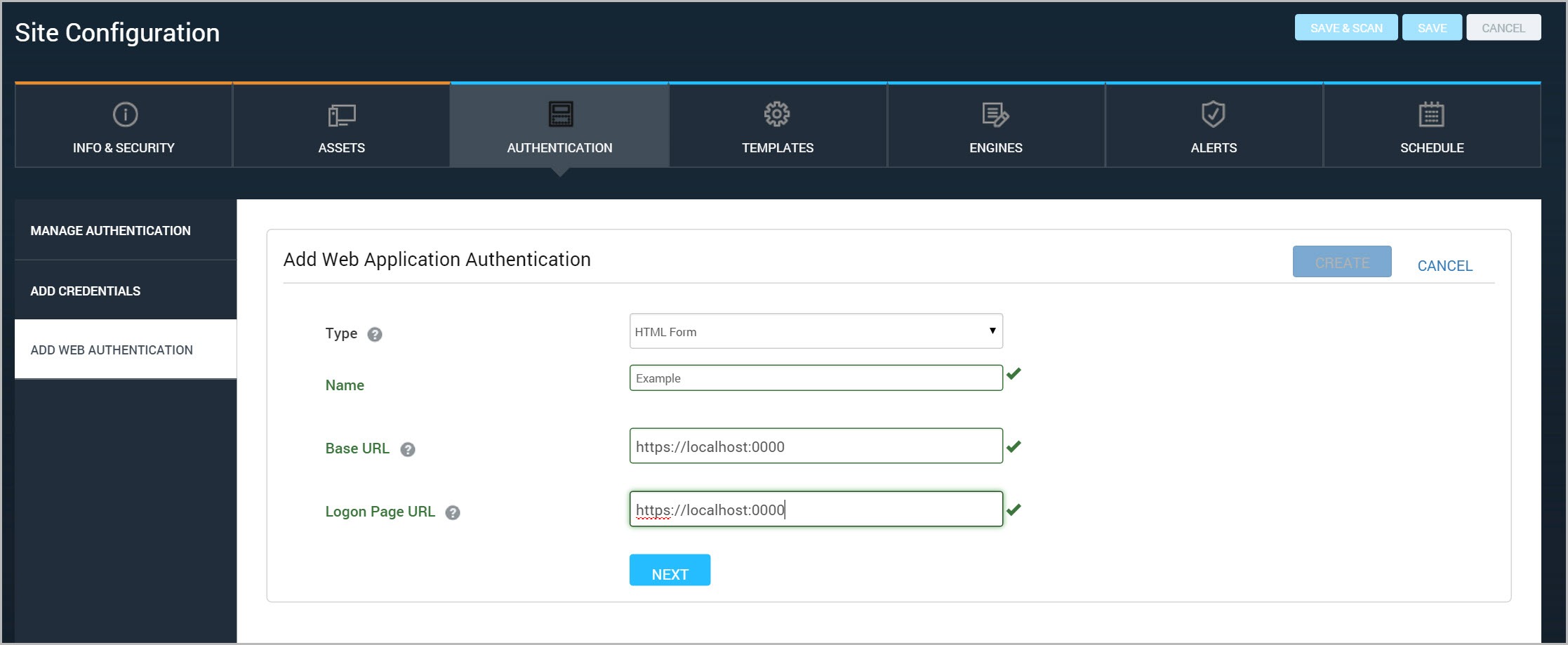
继续添加标题:
提示:如果您不知道用于配置Web表单登录的任何所需信息,请参阅目标网站的开发人员。
- 在里面HTTP标题值表格,单击添加标题超链接。
- 在弹出对话框中,输入标题的名称/值对,然后单击添加标题按钮。
- 姓名对应于特定数据类型,例如Web主机名,Web服务器类型,会话标识符或支持的语言。名称只能包括字母和数字。它不能包含空格或特殊字符。
- 价值对应于控制台为该数据类型发送给服务器的实际值字符串。例如,会话ID (SID)的值可能是统一资源标识符(URI)。
例如,名称/值对可以为会话ID指定名称/值对。这个名字可能是会话ID.,其价值可能是Uri.。
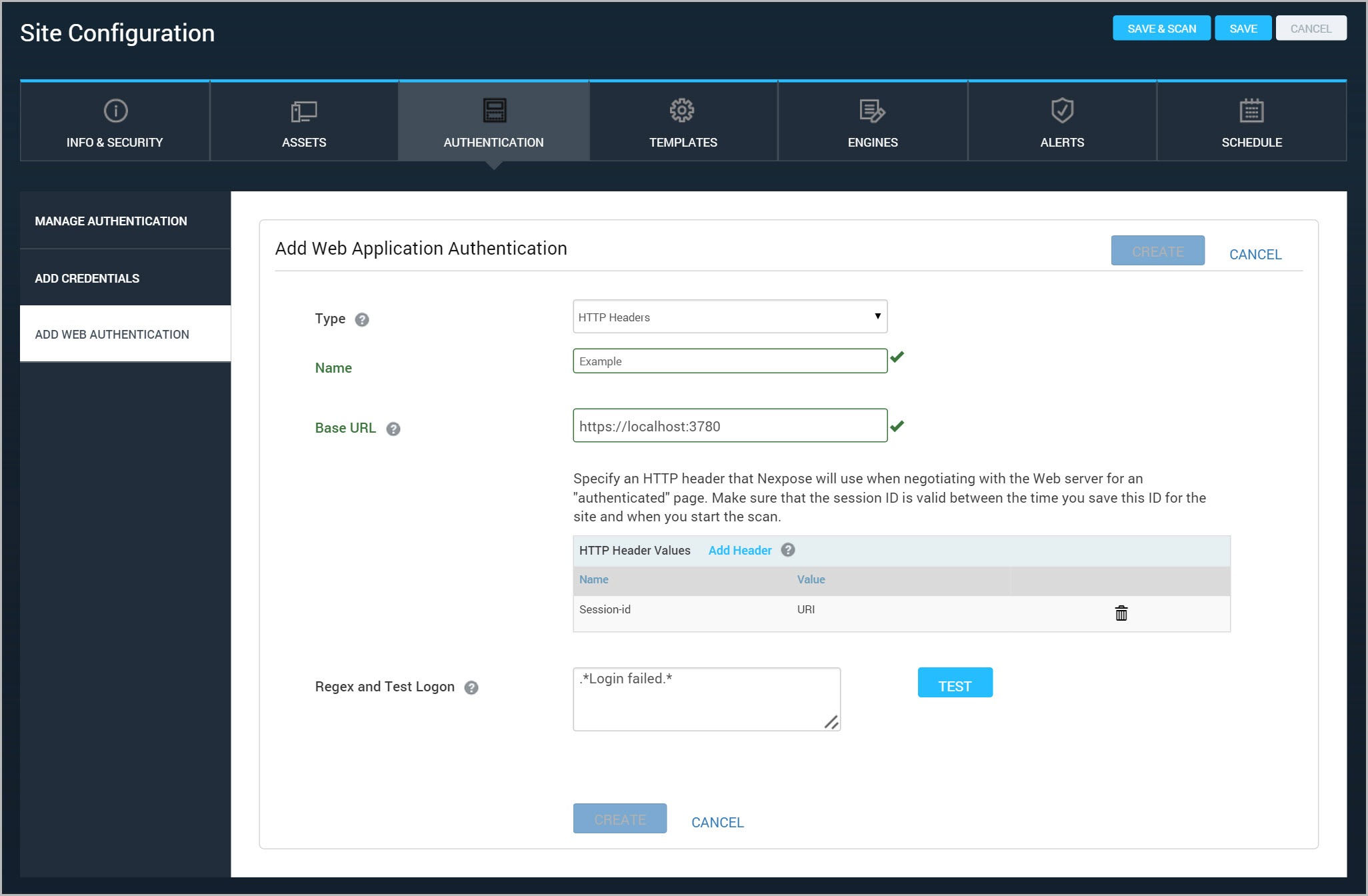
如果您不确定使用哪些标题,请咨询您的Web管理员。
输入名称/值对后,它将出现在HTTP标题值桌子。

继续为登录失败创建正则表达式并测试登录:
- 如果要使用与默认值不同的,请更改正则表达式(正则表达式)。默认值在大多数登录案例中工作。如果您不确定要使用的正常表达式,请咨询Web管理员。有关更多信息,请参阅使用正则表达式。
- 点击测试登录以确保扫描引擎能够成功登录到Web应用程序。如果安全控制台提示成功,请单击节省。如果发生登录失败,请根据需要更改任何设置,然后重试。
这个页面对你有帮助吗?